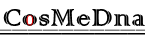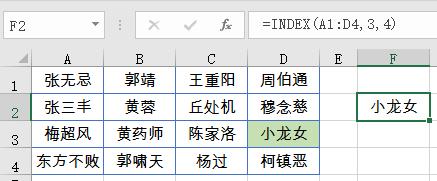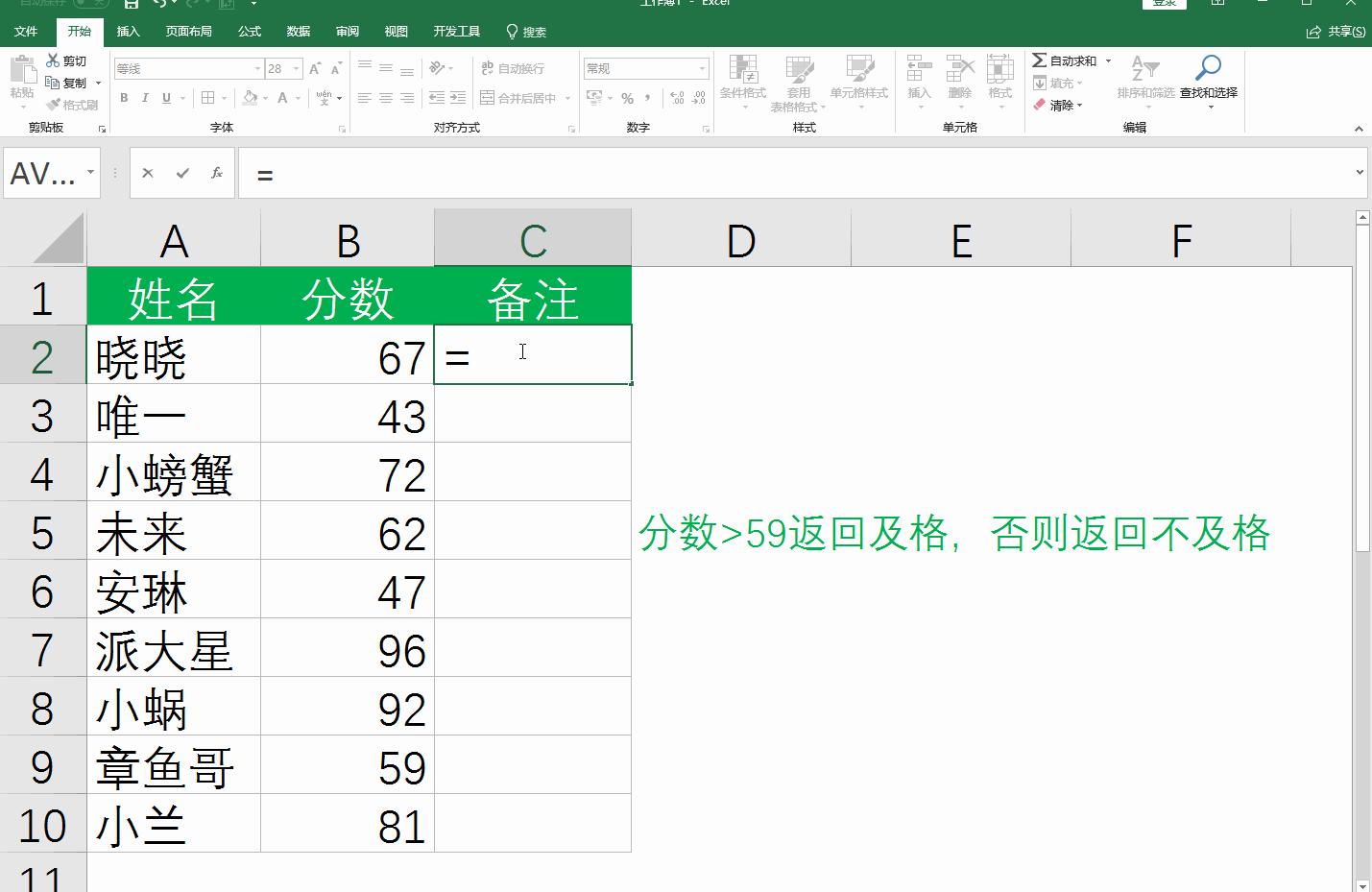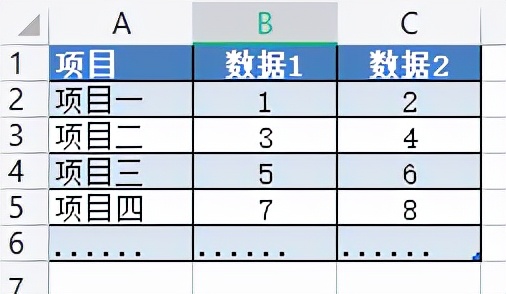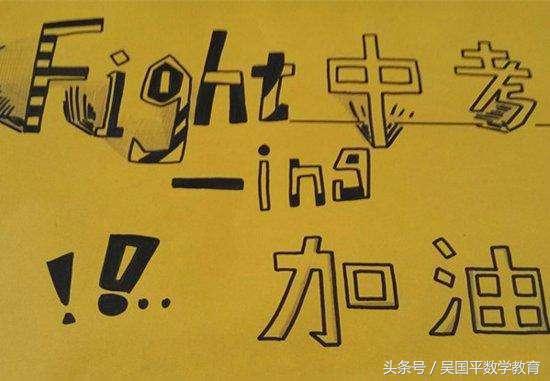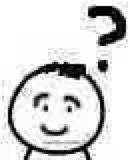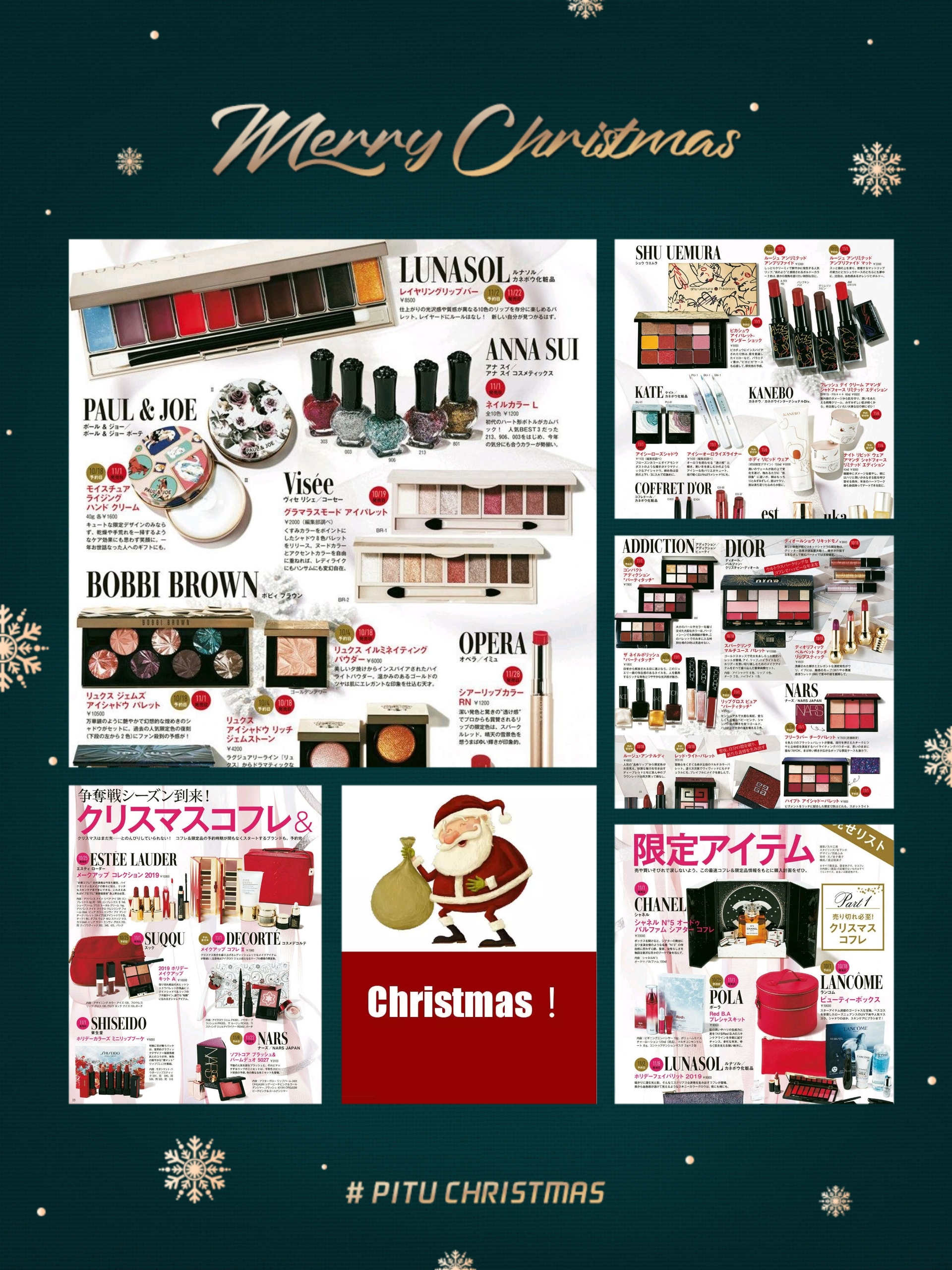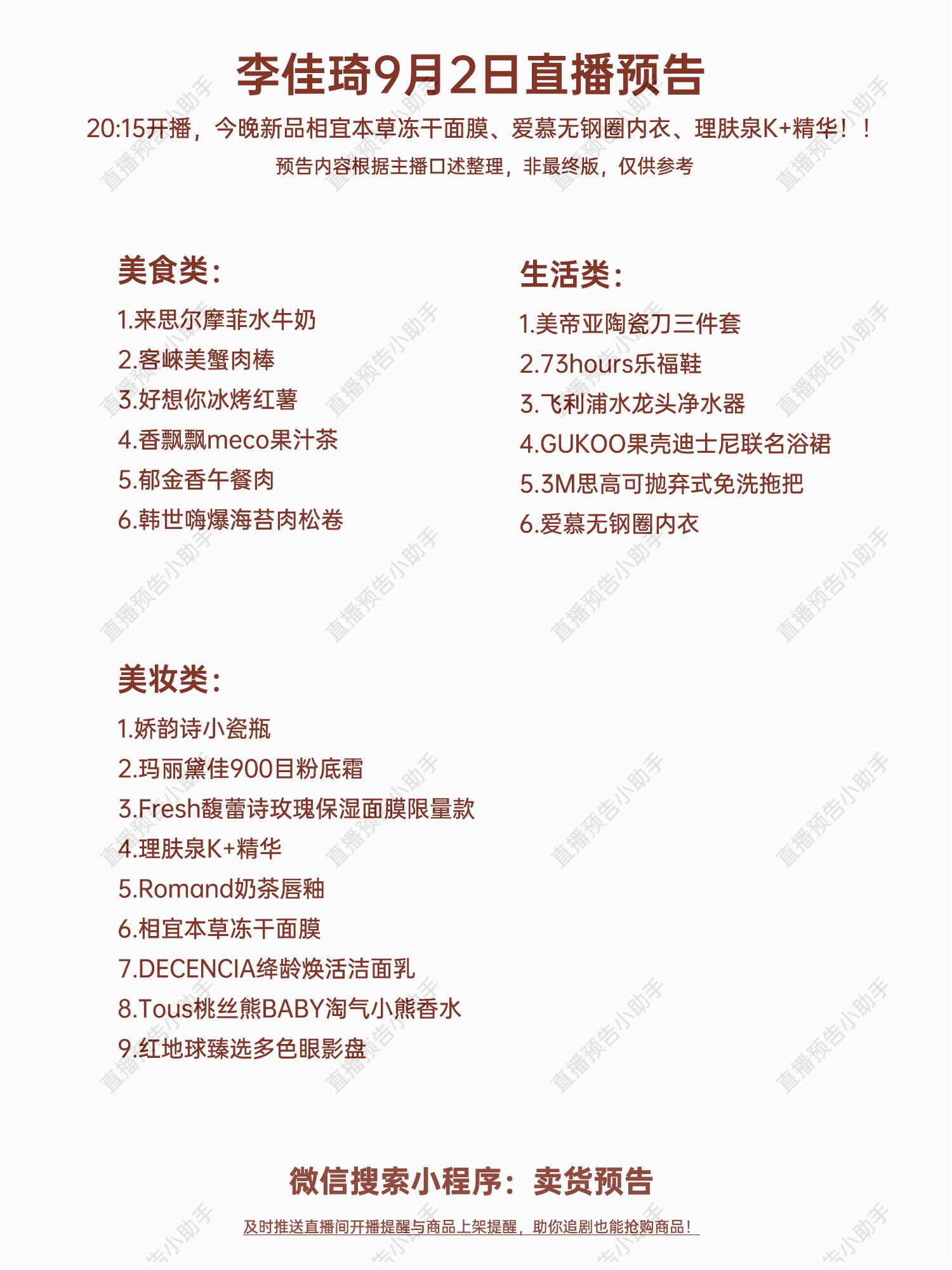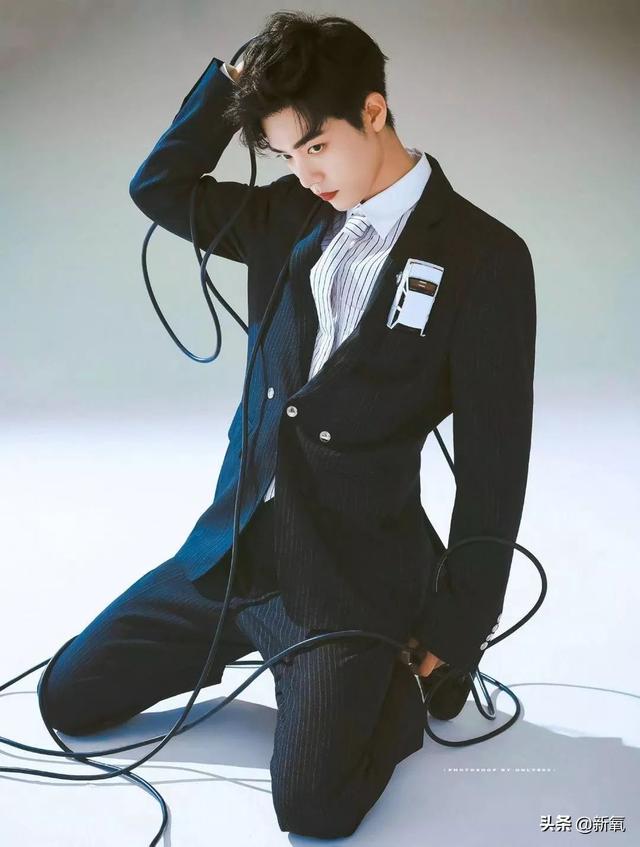Excel中的随机函数为Rand和Randbetween,但两者的功能却完全不同,Rand生成的是0-1之间的随机值,而Randbetween生成的指定范围内的随机值。但你只用Randbetween生成指定范围内的随机值,那就真的Out了。
一、Randbetween。
功能:返回一个介于指定的数字之间的值。
语法结构:=Randbetween(最小值,最大值)。
目的:生成1-100之间的随机值。
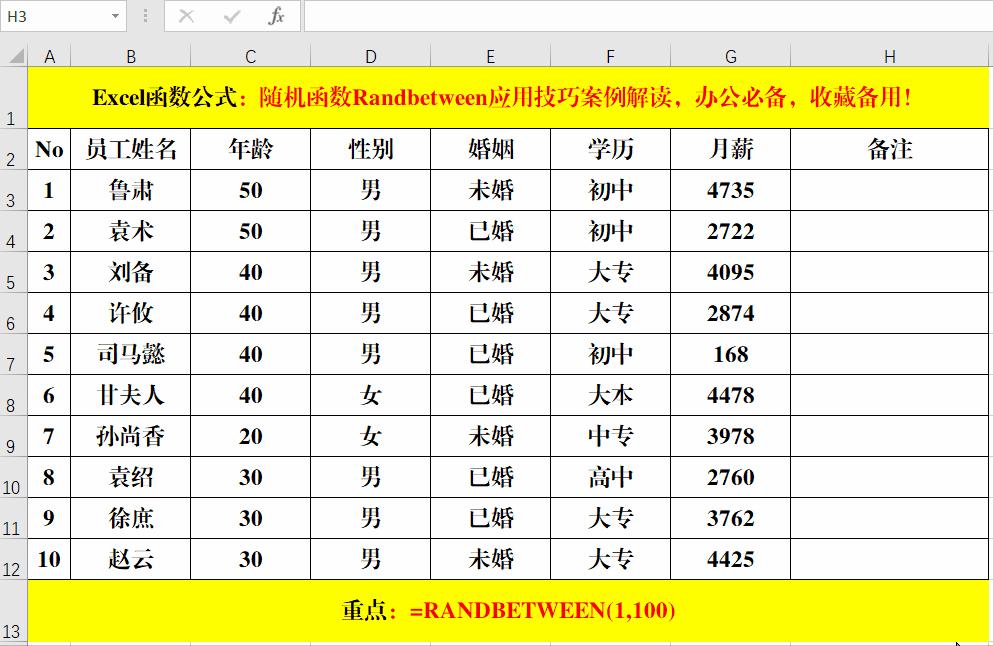
方法:
在目标单元格中输入公式:=RANDBETWEEN(1,100)。
解读:
如果对于生成的随机值不满意,可以按F9进行刷新,直到满意为至。
二、利用Randbetween生成带小数的随机值。
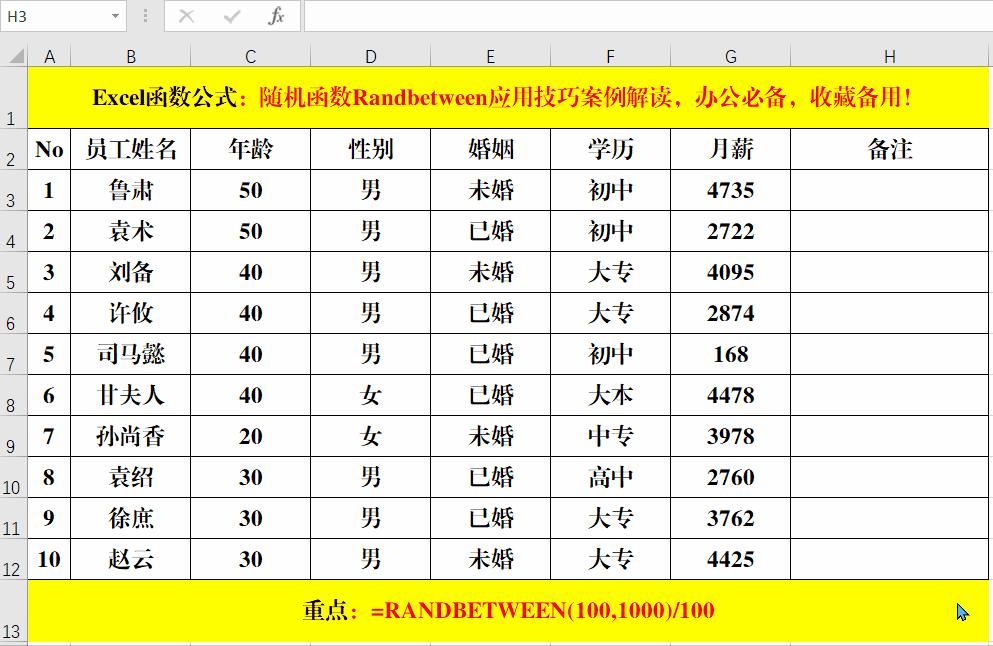
方法:
在目标单元格中输入公式:=RANDBETWEEN(100,1000)/100
解读:
1、小数的位数由除数的位数-1决定,可以根据需要进行设置数据范围和除数的值。
2、如果用Rand函数生成指定位数小数的值,你知道怎么操作吗?欢迎在留言区讨论哦!
三、生成指定范围内的日期值。
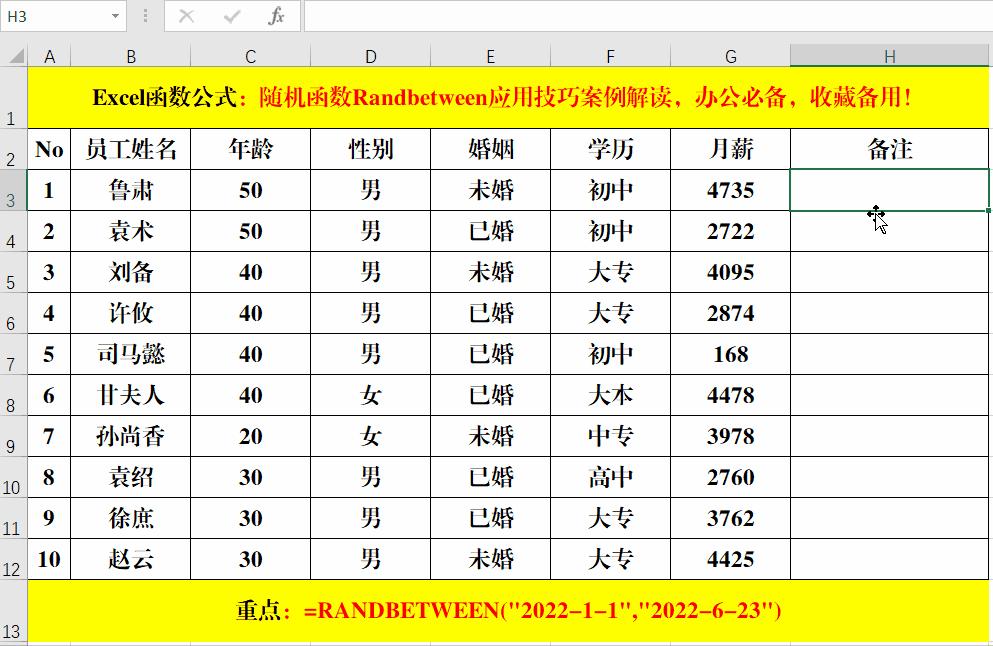
方法:
1、在目标单元格中输入公式:
2、将目标单元格的格式设置为【短日期】。
解读:
此处必须要明白的是日期在Excel中是以数值的形式存储的,所以两者之间可以互相转换。
四、生成随机指定的值。
目的:随机回复“是”或“否”。
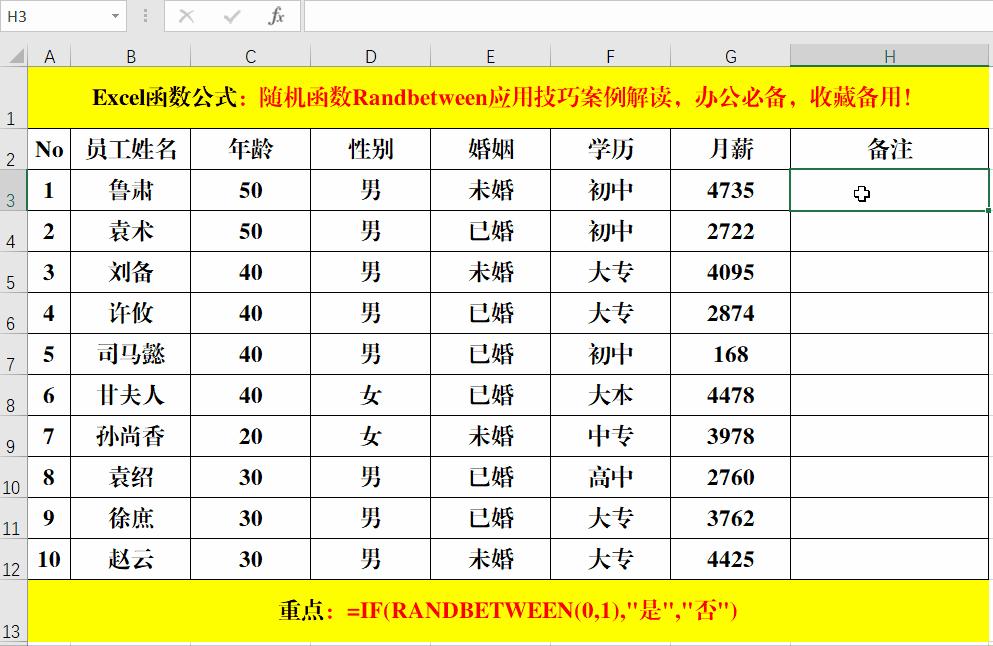
方法:
在目标单元格中输入公式:=IF(RANDBETWEEN(0,1),是,否)。
解读:
利用Randbetween随机生成0或1,然后用If函数判断,根据条件的真假返回对应的值。
五、产生随机人员或信息。
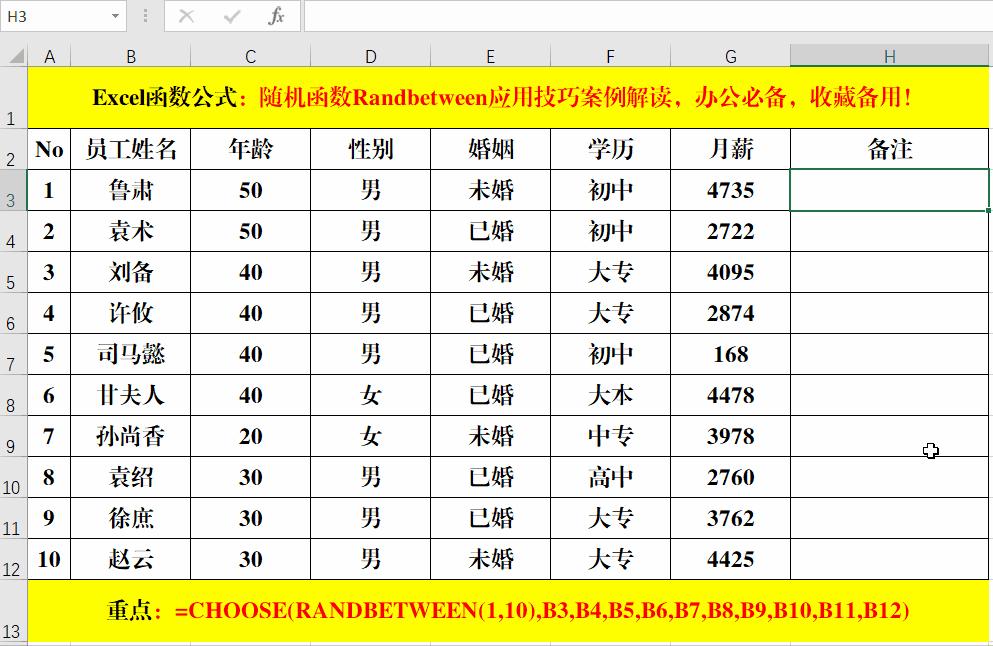
方法:
在目标单元格中输入公式:=CHOOSE(RANDBETWEEN(1,10),B3,B4,B5,B6,B7,B8,B9,B10,B11,B12)
解读:
此处的B3:B12区域都有指定的值。
六、抽奖。
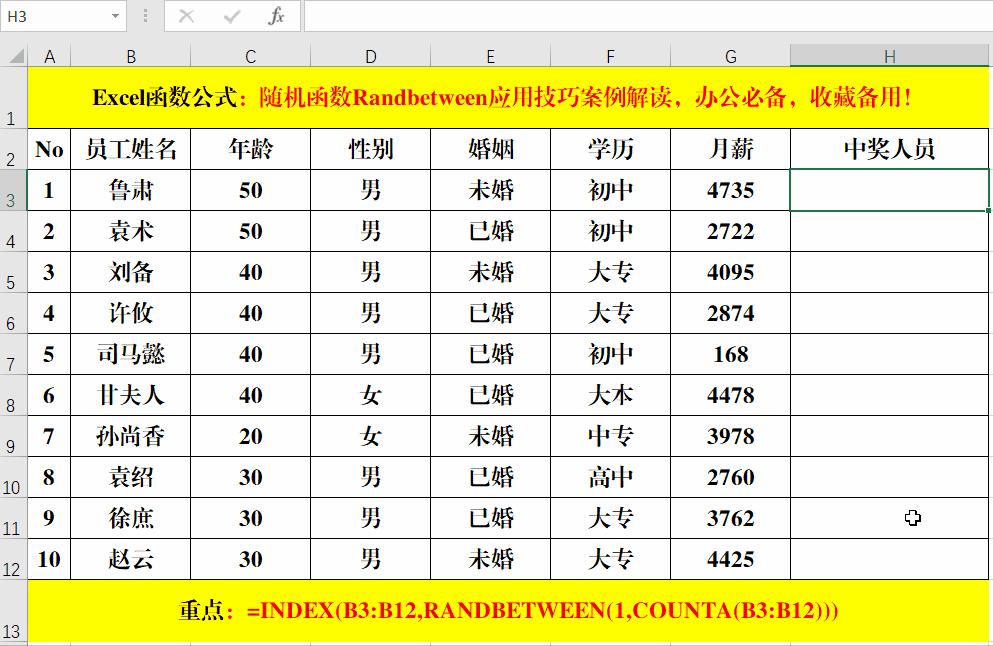
方法:
在目标单元格中输入公式:=INDEX(B3:B12,RANDBETWEEN(1,COUNTA(B3:B12)))。
解读:
如果是奖品或等级,只需将姓名更换为奖品名称或等级即可。
版权声明:CosMeDna所有作品(图文、音视频)均由用户自行上传分享,仅供网友学习交流。若您的权利被侵害,请联系删除!
本文链接://www.cosmedna.com/article/356148779.html